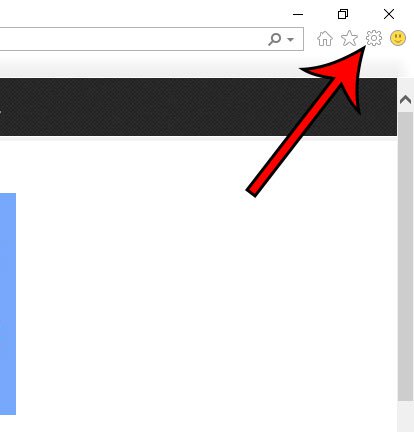
Иногда вы можете пытаться просмотреть что-то, что вы обновили на веб-странице, но это изменение не отражается на том, что вы видите. Иногда это происходит потому, что изменение не было реализовано должным образом, но иногда это происходит из-за того, что кэш в браузере не обновляется.
Internet Explorer 11, как и многие другие популярные веб-браузеры, кэширует некоторые файлы для посещаемых вами веб-сайтов. Это помогает тем сайтам загружаться быстрее на вашем компьютере. К сожалению, в редких случаях, таких как приведенный выше, это может вызвать некоторые проблемы. К счастью, вы можете очистить кеш в Internet Explorer, следуя инструкциям, приведенным ниже.
Как очистить кеш браузера в Internet Explorer 11
Шаги, описанные в этой статье, были выполнены в версии Internet Explorer 11, которая является частью Windows 10, но эти шаги также будут работать в большинстве других версий Internet Explorer.
Первая часть этого раздела содержит краткий обзор того, как очистить кэш. Для получения дополнительной информации вы можете продолжить прокрутку и просмотреть полное руководство с изображениями, или вы можете нажать на эту ссылку, чтобы перейти к этому разделу.
Когда задача будет завершена, вы получите уведомление в нижней части окна Internet Explorer 11, сообщающее, что файлы были удалены.
Мы указываем два параметра в окне «Удалить историю просмотров», потому что они необходимы для очистки кэша. Тем не менее, вы также можете выбрать любой другой параметр в этом меню, если вы хотите удалить эти элементы из браузера.
Вы можете использовать сочетание клавиш Ctrl + Shift + Delete, чтобы напрямую открыть окно «Удалить историю просмотров».
Очищая свой кеш таким способом, вы будете выходить из учетных записей большинства посещаемых вами сайтов.
Шаг 1: Откройте Internet Explorer 11.
Шаг 2: Щелкните значок шестеренки в правом верхнем углу окна.
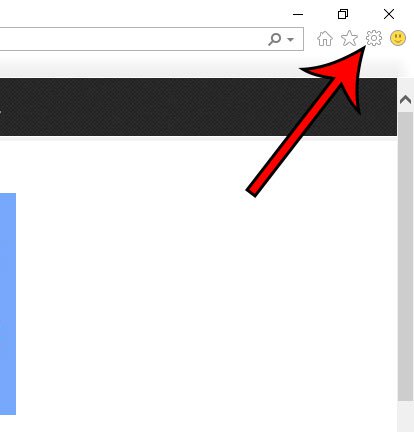
Шаг 3: выберите «безопасности» затем выберите «Удалить историю браузера» вариант.
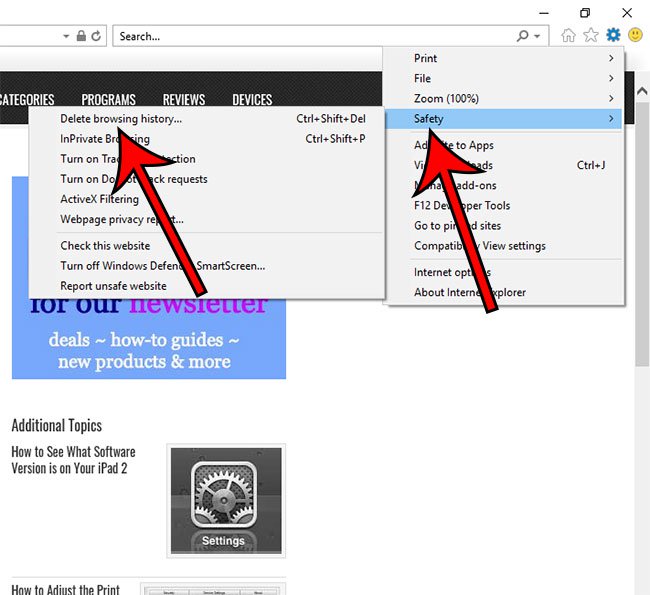
Шаг 4: Установите флажки слева от «Временные интернет-файлы и данные сайта» а также «Файлы cookie и данные сайта», снимите все остальное, затем нажмите кнопку Удалить.

По завершении задачи в нижней части окна браузера появится уведомление о том, что Internet Explorer завершил удаление выбранной истории браузера.

Как мы упоминали во введении к этой статье, большинство других браузеров, которые вы используете, позволяют вам это делать. Вы даже можете удалить данные веб-сайта из Safari на своем iPhone, если хотите удалить файлы, которые были сохранены в браузере вашего мобильного телефона.